电影解说视频如何加字幕,电影电视剧的解说视频是怎么剪辑的?
我们在短视频平台上常常看到的电视剧解说视频电影解说视频如何加字幕,主要涉及到的几个步骤是保存素材、添加字幕、音频,这些基础的剪辑功能使用万兴喵影软件就可以实现,接下来给大家分享一下具体的制作办法。
1、使用录制功能录制视频素材
如果下载素材不成功,可以使用万兴喵影剪辑软件录制素材,打开软件,首页点击【录制】-【录制电脑屏幕】,点击开始之后播放要录制的视频片段,停止录制后,录制的素材会自动保存在软件的素材存储区。
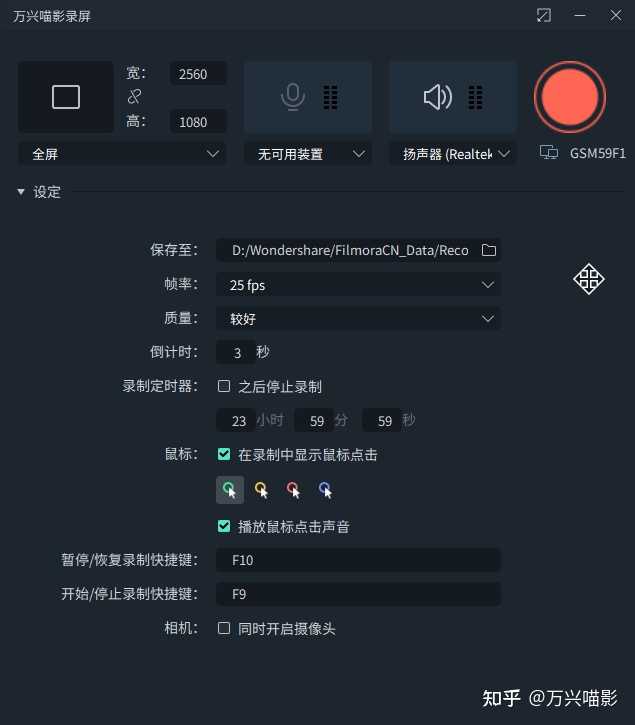
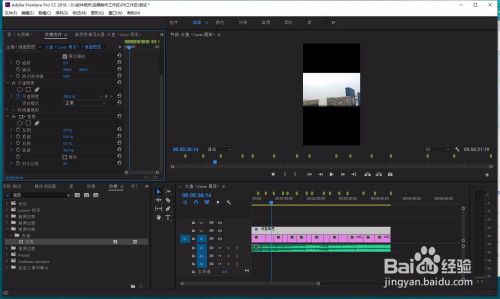
2、剪辑视频
为了保证录制素材的完整性,一般会多录制素材的前后一些片段,这个时候我们就需要对视频进行一些基础的裁剪。
视频拖拽到剪辑区之后,拖动时间轴放大画面之间的间隙,然后移动剪辑区的红色游标,定位到需要保留的片段起始处,点击小剪刀裁切,同样的片尾的部分也如此处理,完成后选择多余的素材片段点击【delete】即可删除。
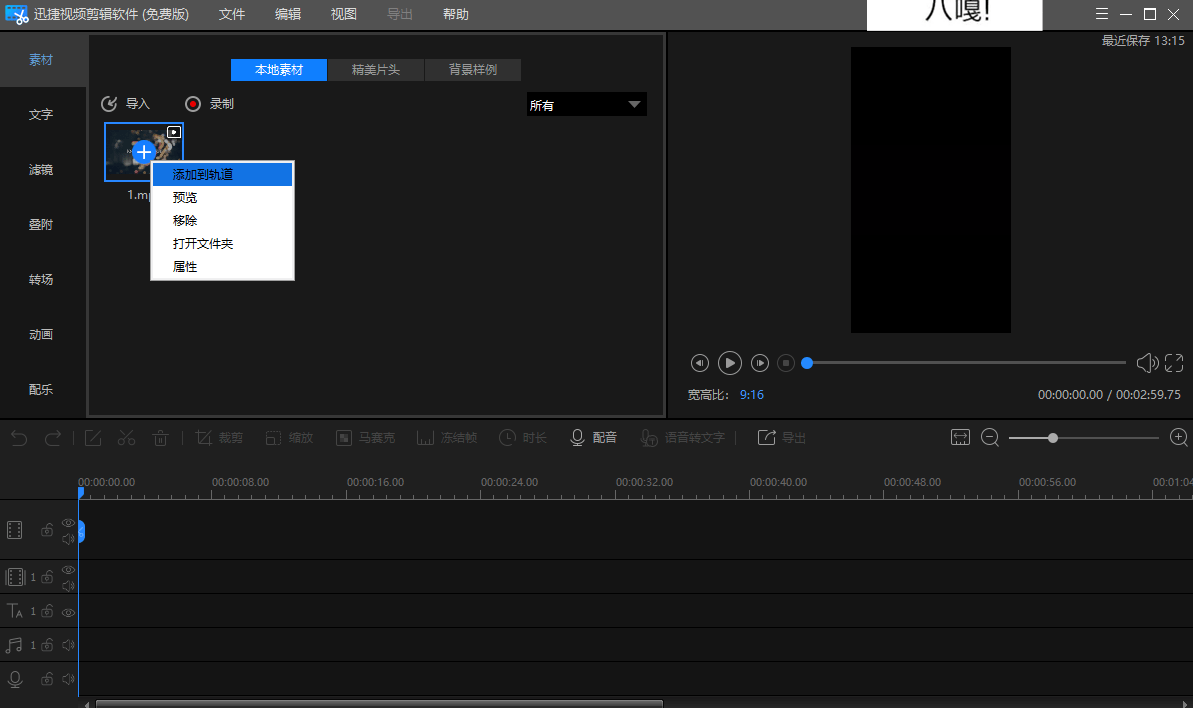
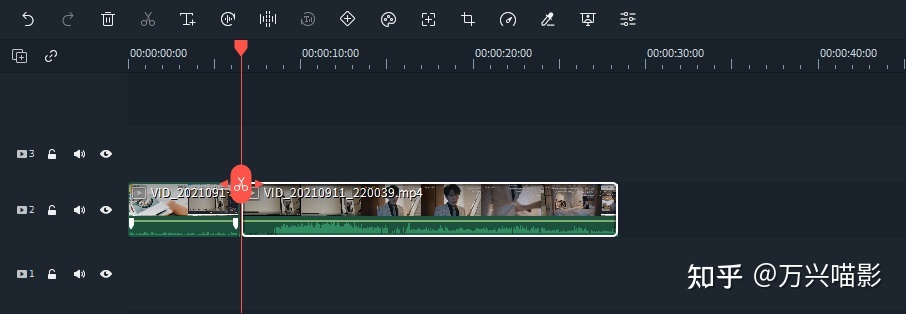
3、添加字幕
我们可以在视频上添加一些画外解说文字,让内容表达的更加直接和清晰。点击软件首页的【文字】电影解说视频如何加字幕,在文字模板中选择喜欢的样式,拖拽到剪辑区即可应用。
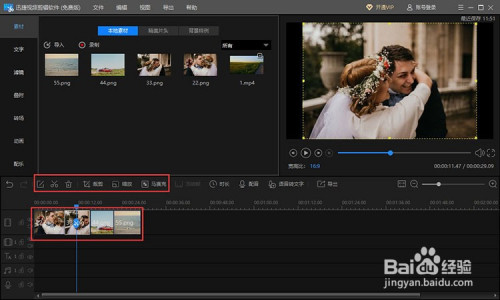
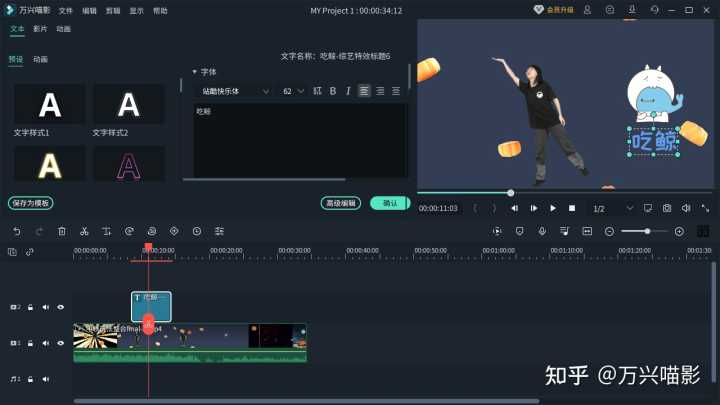
添加背景音乐的方式与字幕类似,直接拖拽到剪辑区的音频轨道即可,这里需要注意的是在原素材有对话的时候,我们的背景音的声音一定要调小,双击音频即可更改声音参数。
4、去除水印
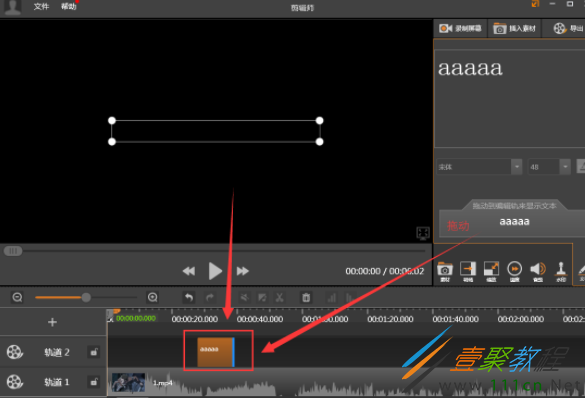
有时候平台上截取的素材带有logo的,这个时候我们可以使用马赛克特效遮挡logo。点击【滤镜】-【高级工具】-【马赛克】,将模板拖拽到剪辑区应用,然后在预览区选中马赛克模板,调节其位置和大小。
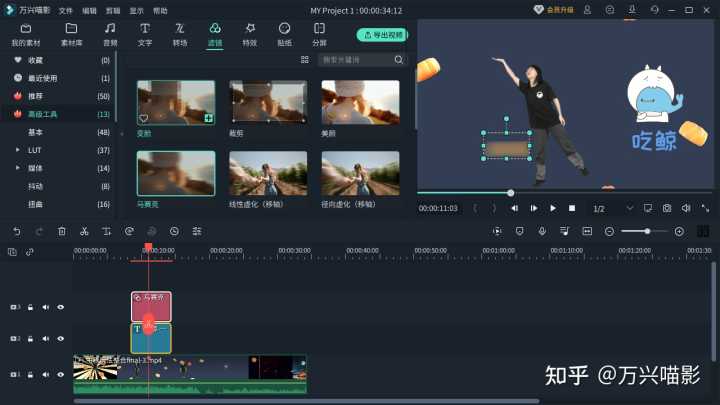
5、导出视频
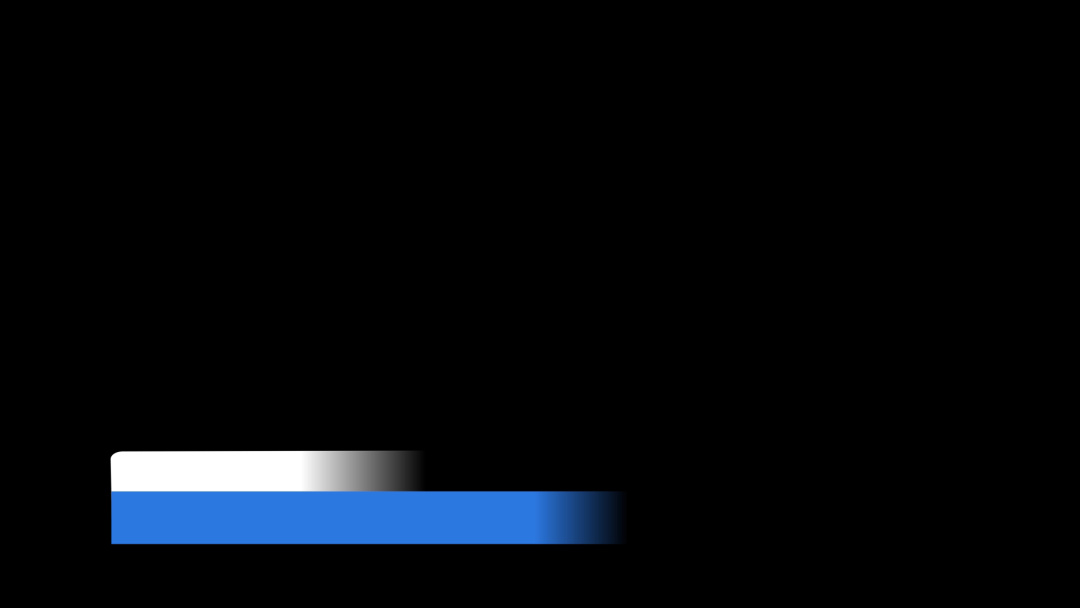
完成全部的编辑之后,点击【导出视频】即可完成视频的输出和保存。
我是@万兴喵影,一款适合小白和半专业人士的剪辑软件。只会在知乎说一切和剪辑有关的事,如果这是你需要的,那么点赞、关注我,一起把“剪刀”玩出花样。
关注私信可获取全份资源素材网站汇总资料 !

